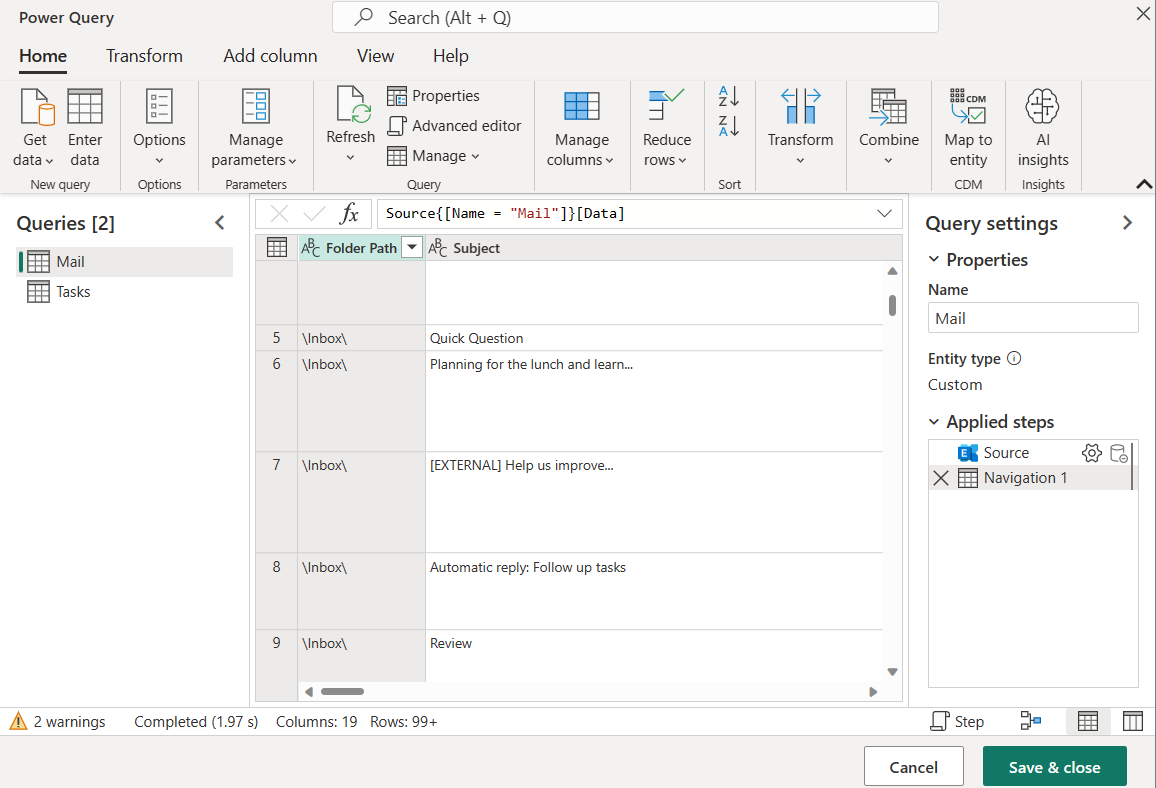Microsoft Exchange Online
Résumé
| Élément | Description |
|---|---|
| État de publication | Disponibilité générale |
| PRODUITS | Excel Power BI (Modèles sémantiques) Power BI (Dataflows) Fabric (Dataflow Gen2) Power Apps (Dataflows) Dynamics 365 Customer Insights Analysis Services |
| Types d'authentification pris en charge | Compte Exchange Compte Microsoft |
| Documentation de référence sur la fonction | Exchange.Contents |
Fonctionnalités prises en charge
- Importer
Se connecter à Microsoft Exchange Online à partir de Power Query Desktop
Power Query desktop inclut Excel, Power BI (modèles sémantiques), et Analysis Services en tant qu’expériences.
Pour établir la connexion à Microsoft Exchange Online, procédez comme suit :
Sélectionnez Microsoft Exchange Online dans l’expérience d’obtention de données. L’expérience d’obtention de données dans Power Query Desktop varie selon les applis. Pour plus d’informations sur l’expérience d’obtention de données Power Query Desktop pour votre appli, accédez à Où obtenir des données.
Dans la fenêtre Microsoft Exchange Online qui s’affiche, entrez l’adresse de boîte aux lettres du compte auquel vous souhaitez accéder.
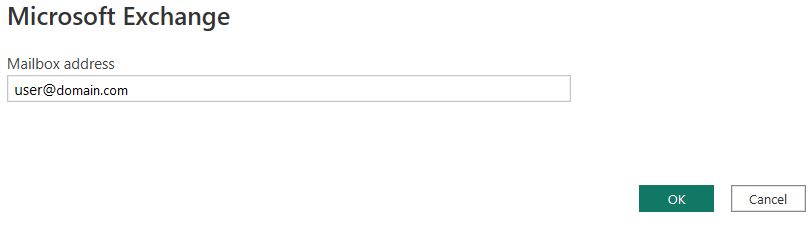
Cliquez sur OK.
Choisissez la connexion du compte Exchange et fournissez vos informations d’identification, ou le compte Microsoft et connectez-vous.

Vous pouvez également utiliser un nom d’utilisateur principal (UPN). Cela ressemble à une adresse e-mail. Le format classique est user@domain_name.
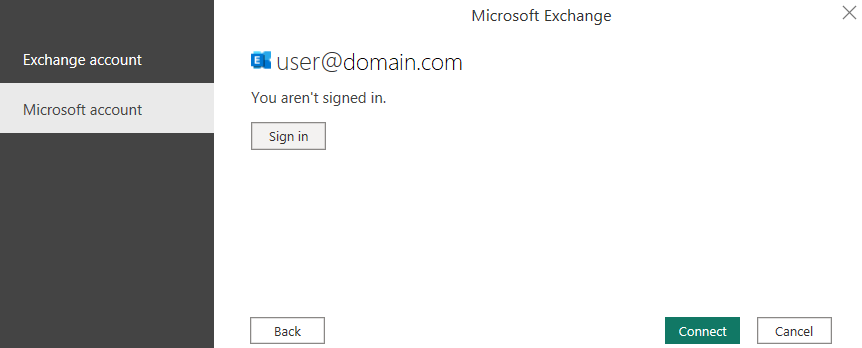
Dans Le navigateur, sélectionnez les données à importer et à utiliser dans votre application. Sélectionnez ensuite Charger pour charger la table, ou Transformer les données pour ouvrir l’éditeur Power Query Edans lequel vous pouvez filtrer et affiner le jeu de données que vous souhaitez utiliser, puis charger ce jeu de données affiné.
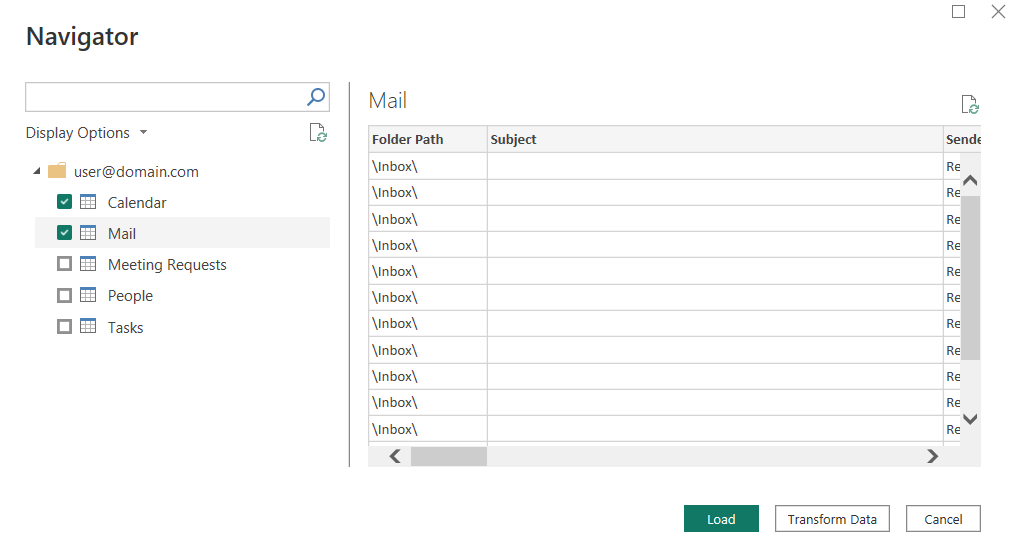
Se connecter à Microsoft Exchange Online à partir de Power Query Online
Power Query Online inclut Power BI (flux de données) et Customer Insights (flux de données) comme expériences.
Pour établir la connexion, effectuez les étapes suivantes :
Sélectionnez l’option Microsoft Exchange Online dans l’expérience d’obtention de données. Chaque appli a sa propre façon d’accéder à l’expérience d’obtention de données de Power Query Online. Pour plus d’informations sur la façon d’accéder à l’expérience d’obtention de données Power Query Online à partir de votre appli, accédez à Où obtenir des données.
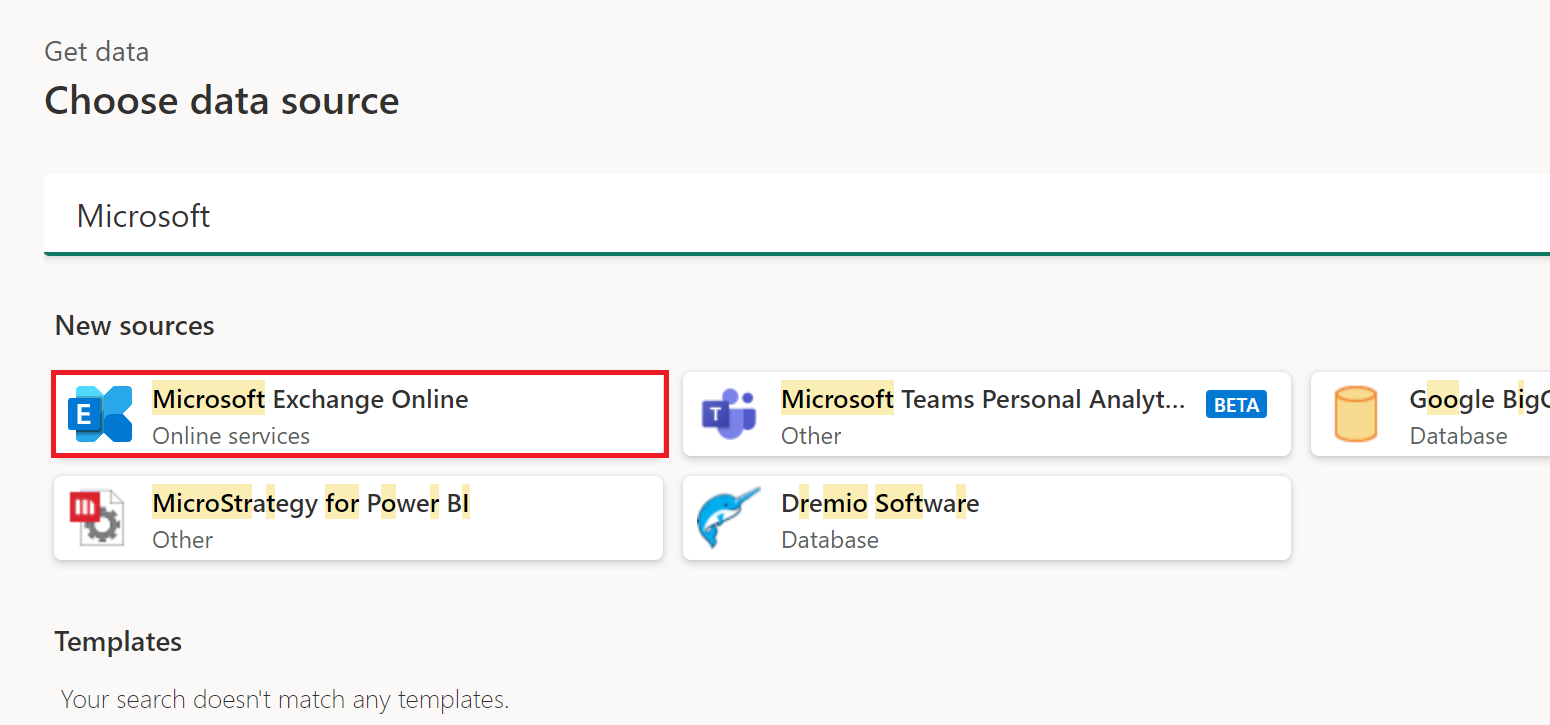
Entrez l’adresse de boîte aux lettres du compte auquel vous souhaitez accéder, ainsi que d’autres détails de connexion si nécessaire. Cliquez sur Suivant.
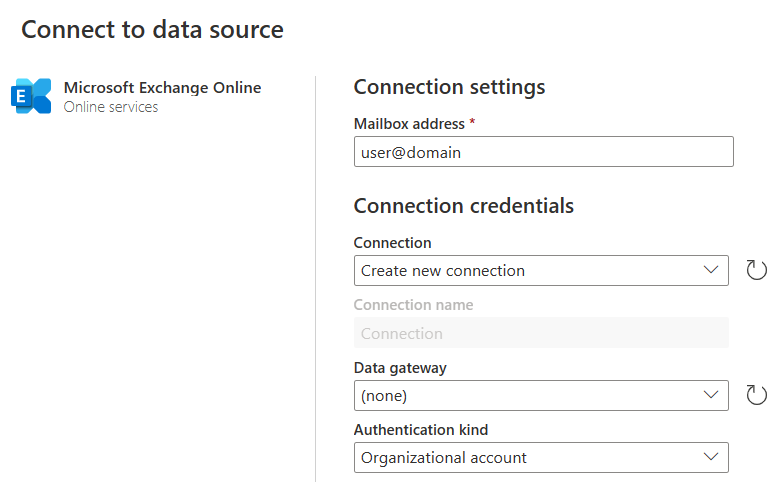
Sélectionnez les tables à importer, puis sélectionnez Transformer les données.
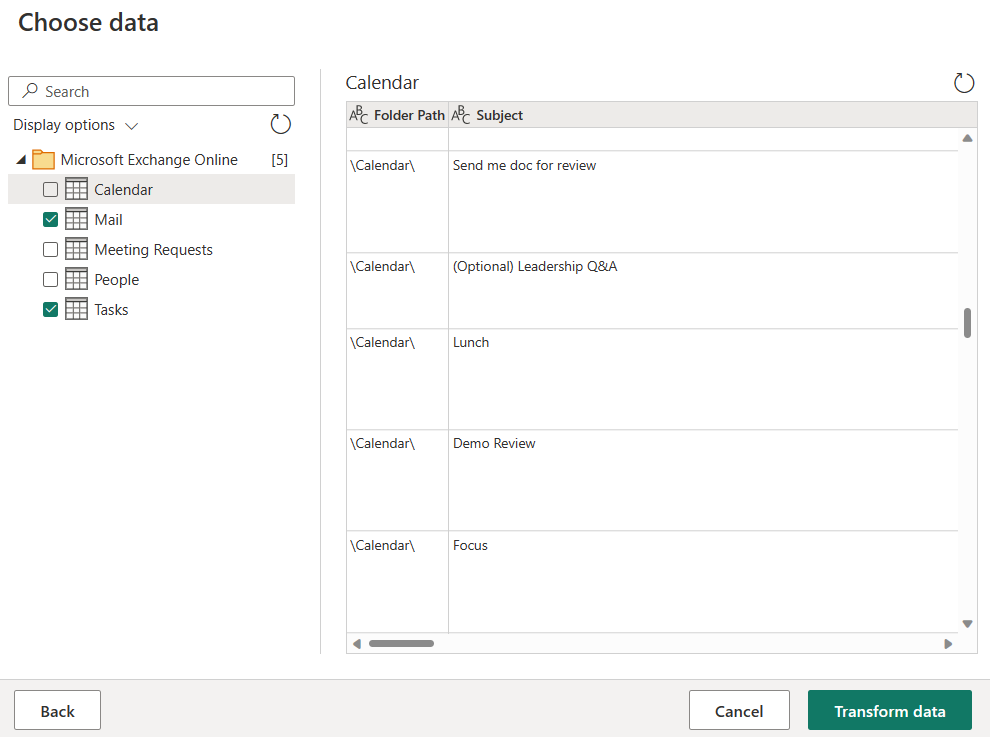
Si vous le souhaitez, vous pouvez filtrer et affiner votre jeu de données dans cette fenêtre avant le chargement. Lorsque vous avez terminé, sélectionnez Enregistrer & fermer.